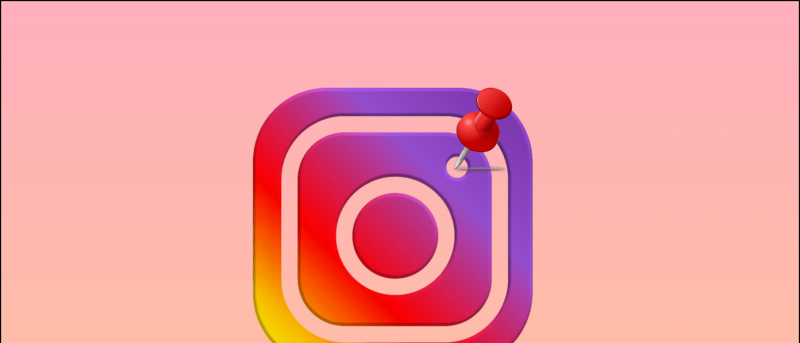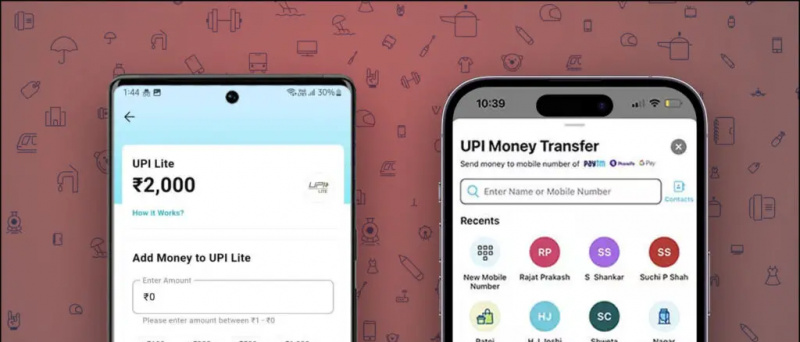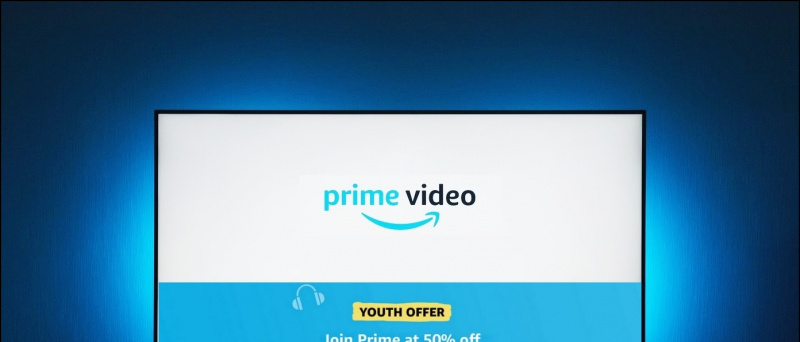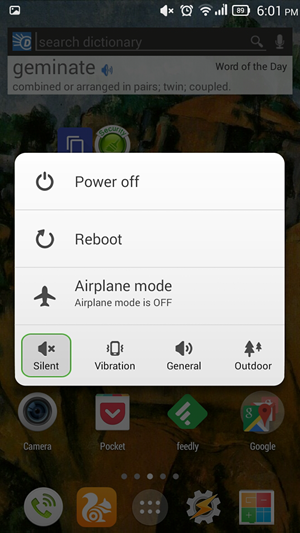Google Chrome هو Usain Bolt لتصفح الإنترنت ، لذلك من الواضح أن العديد من المستخدمين حول العالم يستخدمونه كمتصفح افتراضي. ومع ذلك ، يصبح بطيئًا في بعض الأحيان ويجعل حياتنا صعبة. لاحظ مستخدمو Chrome تاريخياً أنه يستهلك الكثير من موارد وحدة المعالجة المركزية ويجعل النظام بأكمله يتباطأ. في الواقع ، يحدث ذلك مع كل متصفح ، ولكن نظرًا لأننا نستخدم Chrome في كثير من الأحيان ، نشعر أنه أكثر عرضة للتعطل العشوائي. ومع ذلك ، يمكن إصلاحه إلى حد ما إذا اتبعنا بعض التقنيات.
انظر أيضا: يمكنك تشغيل تطبيقات Android على Google Chrome وإليك بعض التطبيقات التي يجب أن تجربها
قم بتحديث Chrome إلى أحدث إصدار
تقدم Google الكثير من التحسينات مثل الأداء المحسن وميزات الأمان الجديدة وتحسين أفضل وما إلى ذلك ، مع كل إصدار جديد من Chrome. لذا تأكد من أنك تستخدم أحدث إصدار من Chrome. في الوقت نفسه ، تجنب استخدام الإصدار التجريبي لأنه غير موثوق به ومستقر.
لتحديث Chrome إلى أحدث إصدار ، انقر فوق الزر الموجود في الزاوية اليمنى العليا. الآن ، انقر فوق 'حول' لمعرفة ما إذا تم تحديث المتصفح إلى أحدث إصدار.
تعطيل المكونات الإضافية التي نادرًا ما تستخدم
المكون الإضافي هو مكون برمجي يضيف وظائف إلى المتصفح ، مثل عرض رسوم فلاش المتحركة أو مستندات PDF. لكن الكثير من المكونات الإضافية يمكن أن يبطئ متصفحك. ربما تكون قد قمت بتثبيت مكون إضافي لغرض معين نادرًا ما تستخدمه. لذلك من الأفضل تعطيل المكونات الإضافية غير المرغوب فيها لجعل التصفح أكثر سلاسة. لتعطيل المكونات الإضافية ، أدخل 'chrome: // plugins' أو 'about: // plugins' في عنوان URL أو يمكنك اتباع الخطوات التالية:
الإعدادات> إظهار الإعدادات المتقدمة> إعدادات المحتوى> المكونات الإضافية> إدارة الاستثناءات
سيظهر في الصفحة أدناه حيث يمكنك تمكين أو تعطيل المكونات الإضافية وفقًا لمتطلباتك. 
تعطيل Javascript للصفحات الكبيرة
تستخدم العديد من مواقع الويب جافا سكريبت لجعل صفحة الويب أكثر ديناميكية. في الوقت نفسه ، قد يؤدي تشغيل صفحة ويب تحتوي على جافا سكريبت شامل إلى استهلاك الكثير من موارد المتصفح ويؤدي في النهاية إلى إبطاء المتصفح. على سبيل المثال ، إذا كنت ترغب فقط في قراءة الأخبار على صفحة ويب TOI ولكن لا تريد عرض أي محتوى فيديو ، فيمكنك حظر Javascript على TOI. سيؤدي هذا أيضًا إلى جعل الصفحة يتم تحميلها بشكل أسرع.
كيفية تعطيل جافا سكريبت:
الإعدادات> إظهار الإعدادات المتقدمة> إعدادات المحتوى> جافا سكريبت> إدارة الاستثناء> إضافة اسم الموقع> حظر.
تعطيل الملحقات غير الضرورية
الإضافات مفيدة للغاية وتجعل التصفح أكثر سهولة في الاستخدام. ينتهي الأمر بالكثير منا بتثبيت العديد من الإضافات التي نستخدمها أحيانًا. تضيف هذه الإضافات سخامًا إلى المتصفح ، وبعضها يعمل بشكل مستمر في الخلفية. يمكنك إما إزالتها بالكامل أو تعطيلها مؤقتًا.
للإزالة تمامًا:
الإعدادات> الامتدادات> انقر على أيقونة سلة المهملات
للتعطيل مؤقتًا:
الإعدادات> الامتدادات> قم بإلغاء تحديد مربع التمكين
امسح ذاكرة التخزين المؤقت والملفات المؤقتة والمحفوظات:
تضيف ذاكرة التخزين المؤقت والمحفوظات والملفات المؤقتة تحميلًا إلى Chrome ، لذا فإن مسحها سيعزز الأداء. يمكنك الانتقال يدويًا إلى الإعدادات ومسحها أو استخدامها ' منظف ج ' تطبيق لأداء جميع الإجراءات بنقرة واحدة.
قم بإيقاف تشغيل الجلب المسبق في الخلفية
ستقوم ميزة الجلب المسبق بالتخزين المؤقت للصفحات المرتبطة بصفحة الويب التي تستخدمها حاليًا. هذا يسمح للصفحة بالتحميل بشكل أسرع قليلاً عند الوصول إليها. ولكن هناك احتمال كبير ألا تقوم بزيارة الصفحة المخبأة المخزنة في الذاكرة. قد لا يستخدم ذاكرة كبيرة ولكن إذا كنت مستخدمًا كثيفًا ، فمن المؤكد أنه سيضيف حملًا على المتصفح.
لإيقاف الجلب المسبق:
الإعدادات> إظهار الإعدادات المتقدمة> الخصوصية> قم بإلغاء تحديد المربع الثالث
تسخير أعلام الكروم:
الالكروم: // الأعلامإضافة وظائف إلى Chrome ، ولكن تطوير هذه الميزات لا يزال في طور التكوين. يمكنك توقع طرح هذه الميزات في إصدارات Chrome المستقرة القادمة. ومع ذلك ، لا يزال بإمكانك استخدامها لصالحك ، ولكن يُنصح بتقدير المستخدم.
علامات Chrome التي تجعل Chrome أسرع:
المواضيع النقطية : فتح chrome: // flags / # num-raster-thread وتغيير القيمة من الافتراضي إلى 4. سيجعل عرض الصورة أسرع.
ميزات اللوحة التجريبية: فتح chrome: // flags / # enable-pilot-canvas-features وانقر على زر تمكين. يساعد Chrome على الاستفادة من اللوحات غير الشفافة لتحسين الأداء.
ذاكرة التخزين المؤقت البسيطة لـ Http: فتح chrome: // flags / # enable-simple-cache-backend وحدد 'تمكين' في القائمة المنسدلة. من خلال القيام بذلك ، يستخدم Chrome نظام ذاكرة التخزين المؤقت المتقدم.
التمرير السلس : فتح الكروم: // الأعلام / # التمرير السلس وحدد 'ممكّن' في القائمة المنسدلة. هذا يجعل التمرير في صفحات الويب الكبيرة أكثر سلاسة.
الإضافات التي تضخّم أداء Chrome:
تم تصميم ملحقات معينة لجعل التصفح على Chrome أسرع. يضيفون وظائف غير موجودة في Chrome.
متصفح أفضل - لمتصفح Chrome: يضيف ميزات مثل التمرير التلقائي لتحميل الصفحة التالية تلقائيًا ، زر الرجوع إلى الأعلى ، لوحة البحث العائمة ، زر (X) في نموذج البحث لإزالة الكلمات الرئيسية بسهولة وأيقونة موقع ويب بجوار نتائج البحث.
تعزيز الويب : يطبق هذا الامتداد تقنيات التخزين المؤقت الذكية (التي لا توجد في المتصفح افتراضيًا) ويحظر الأشياء التي لا تحتاجها
 لذلك إذا كان Chrome بطيئًا ، فاتبع الخطوات المذكورة أعلاه لتعزيز أدائه.
لذلك إذا كان Chrome بطيئًا ، فاتبع الخطوات المذكورة أعلاه لتعزيز أدائه.